Lägg till alternativa URL:er till dina sidor
Ge dina sidor flera domäner/URL:er om du t.ex. vill länka externt till din webbplats med en kort och exakt URL.
En side får sin URL, når den udgives første gang. URL'en følger dens placering i træstrukturen. Det betyder, at en underside (fx 'Pas') vil få sin URL ud fra dens forældreside (fx kommunenavn.dk/borger/borgerservice/pas, når siden ligger under 'Borgerservice' osv.). En kort, alternative URL til en side om pas, kunne være kommunenavn.dk/pas.
Er din hjemmeside , vil URL'en hurtig blive ret lang. Det kan være upraktisk, hvis du gerne vil linke fra eksterne steder til din side med en kort og præcis URL. Samtidig hjælper det søgerobotter, når URL'er kort og præcist beskriver sidens indhold.
I Kommuneplatformen er der to måder, du kan kontrollere dine siders domæner på:
- Den ene måde tilføjer blot en alternativ URL til listen af URL'er, siden kan tilgås fra.
- Den anden måde overskriver den oprindelige URL og har dermed indflydelse på dens undersiders URL'er.
Sådan gør du
Tilføj et domæne, der overskriver sidens oprindelige URL
Hvis du tilføjer et domæne til dine sider på følgende måde, vil den oprindelige URL, som siden har fået ved udgivelsen, blive overskrevet af den URL, du tilføjer. Det betyder, at siden ikke længere kan tilgås fra den oprindelige URL, som er lavet ud fra sidens placering i træstrukturen.
Hvis du tilføjer et domæne til din side på denne måde, vil det derfor også have indflydelse på undersidernes domæner.
Hvis du tilføjer en alternativ URL, som beskrevet i punkt 1, vil siden stadig kunne tilgås fra den oprindelige URL.
1. Stil dig på den side, du vil ændre/tilføje domænet for og klik på de tre prikker ud for siden. Står du på hovedsiden/forsiden, vil du tilføje et domæne der gælder hele din hjemmeside. Du kan også ændre/tilføje domæner på sideniveau.

2. Vælg 'Gør noget andet' og 'Tilføj domæne'


3. Klik 'Tilføj nyt domæne' og skriv dit nye domæne i det blanke felt, der kommer frem. Hvis siden har andre domæner i forvejen, vil du kunne se og ændre i disse ovenfor. Skriv enten hele domænet eller en skråstreg efterfulgt af det ord, du gerne vil have med i den nye URL.

4. Vælg sprog. Bestem hvilken version af hjemmesiden (dansk eller engelsk), domænet skal henvise til. Hvis du vil linke til din engelske side, skal du sørge for at have oprettet en domæne til den engelske version. Det gør du ved at skrive dit ønskede engelske domæne og vælge 'engelsk (USA)' i dropdown-menuen.
I nedenstående eksempel, vil URL'en på Kommuneplatformens Guides engelske side altså være: www.kommuneplatformen.dk/guide/engelsk .
Se, hvordan du opretter og redigerer en engelsk version af din hjemmeside her.

5. Gem.
Tilføj en alternativ URL under søgemaskineoptimerings-fanen på sideniveau.
Vælg den side, du vil tilføje en URL til. Klik på 'Søgemaskineoptimering' i menuen og scroll ned til 'Alternativ URL'. Indtast herefter det ord, der skal stå i URL'en efter hoveddomænet. Skriv blot ordet (uden skråstreg).
Skriver du fx 'alternativURL' i tekstfeltet vil URL'en blive www.kommunenavn.dk/alternativURL
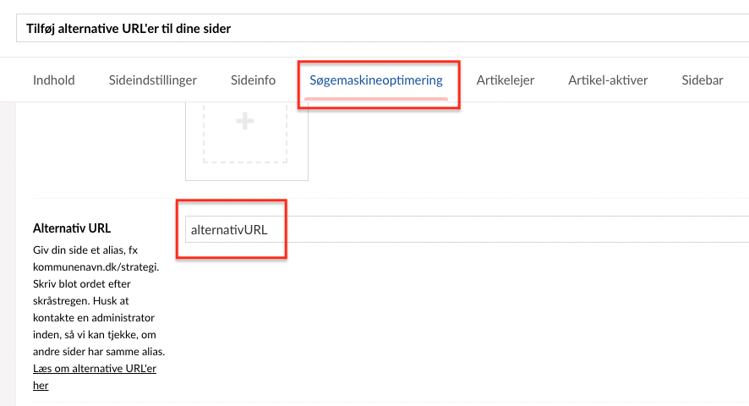
Når du tilføjer alternative URL'er under søgemaskineoptimeringsfanen vil URL'en blive tilføjet til rækken af URL'er, siden kan tilgås fra. Hvis du klikker på 'Info', kan du se en liste over alle URL'erne/linkene til den pågældende side.
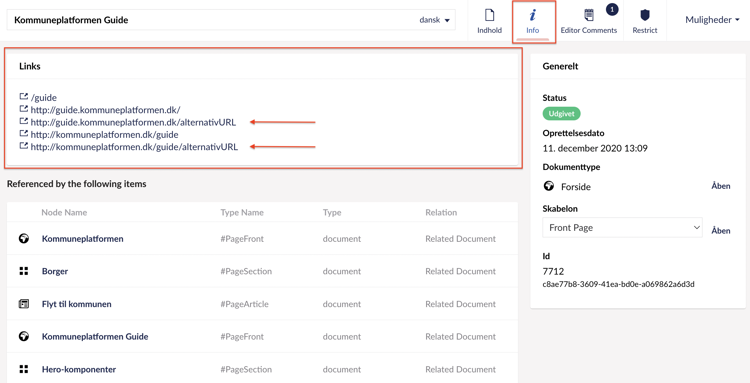
Husk at tjekke med en administrator, om URL'en allerede er i brug, før du gemmer og udgiver siden. Flere sider kan ikke have samme URL'er, for så bliver systemet forvirret.
Hvis du ønsker at tilføje flere end blot én alternativ URL, kan du gøre dette ved at skrive de alternative URL'er ind i testfeltet adskilt af kommaer:

I ovenstående eksempel vil den pågældende side altså få tre alternative URL'er:
/laag
/nyebeholdere
/poser
OBS! Der må ikke være mellemrum i tekstfeltet, URL'erne skal KUN adskilles af kommaer.